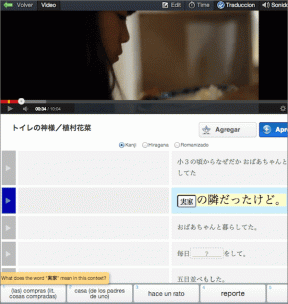Instagramストーリーのヒントとコツトップ15
その他 / / November 29, 2021
2016年、 Instagramがストーリーを紹介、Snapchatから大きくインスピレーションを得た機能。 2018年に早送りすると、InstagramStoriesには Snapchatの1日2倍のアクティブユーザー. Instagramによって定期的に追加されたユーザーフレンドリーなインターフェースと興味深い機能に感謝します。

一部の機能は目に見えますが、他の機能はメニューやジェスチャーの中に隠されています。 でも心配しないでください 私たちはあなたのために汚い仕事をしました。
どこから始めればよいかわからない? 確認することをお勧めします Instagramストーリーに関する基本的なFAQ. 読み終えたら、読み続けて、Instagramストーリーのヒント、コツ、ハックを見つけてください。
ガイディングテックについても
1. 組み込みのポートレートモードを使用する
今日のほとんどのスマートフォンは、ポートレートモードを備えています。これは、画像の背景をぼかして被写体に鮮明に焦点を合わせ、ハイエンドのデジタル一眼レフカメラを使用して撮影したような感覚を与える機能です。 あなたがそのようなスマートフォンを持っているなら、あなたは幸運です。 しかし、そうでない場合は、Instagramがあなたをカバーしてくれます。 それは提供します ネイティブポートレートモード それはフォーカスの名前で行きます。
使用するには、Instagramアプリの左上隅にあるストーリーアイコンをタップします。 次に、ストーリー画面で、フォーカスモードが表示されるまで、下部のモードを左にスワイプします。 これで、顔に焦点を合わせるだけで、画像の残りの部分がぼやけます。


2. 写真の上に顔を追加する
自分撮りを画像に重ねたい場合があります。 何だと思う? あなたはInstagramの物語でそれを行うことができます。 唯一の欠点は、既存の画像を追加したり、リアカメラを使用して画像をクリックしたりできないことです。 追加するには、フロントカメラを使用して新しい自分撮りを撮る必要があります。
これを行うには、次の手順に従います。
ステップ1: ストーリーモードを開き、新しい写真をキャプチャするか、既存の写真をアップロードします。
ステップ2: 編集画面で、ステッカーアイコンをタップします。 次に、カメラのステッカーをタップします。


ステップ3: 小さなカメラインターフェースが開きます。 それをタップして自分撮りをキャプチャします。 次に、もう一度タップして、さまざまなモードから選択します。

3. ハイライトを共有する
私はあなたがすでに方法を知っていると思います アーカイブからストーリーのハイライトを作成する. 興味深いことに、Instagramの内外で友達とハイライトを共有できるようになりました。
これを行うには、ハイライトを共有するInstagramプロファイルを開きます。 次に、ハイライトを押したまま、Instagram DMを介してハイライトを共有する場合は、ポップアップメニューから[送信]を選択します。 他のアプリで共有したい場合は、[リンクをコピー]をタップしてください。 次に、コピーしたリンクを共有したい場所に貼り付けます。
ノート: あなたはあなた自身と他のハイライトを共有することができます。


ちなみに、できることをご存知でしたか Instagramのハイライトをダウンロードして保存する?
ガイディングテックについても
4. 複数の写真とビデオを追加する
以前は、Instagramに複数の写真やビデオをアップロードするのは面倒でした。 ファイルごとに個別に手順を繰り返す必要がありました。 ありがたいことに、Instagramは今あなたを可能にします ストーリーに複数の写真やビデオを追加する すぐに。
これを行うには、次の手順に従います。
ステップ1: ストーリーモードに移動し、ギャラリーアイコンをタップします。

ステップ2: 次に、右上隅にある小さなレイヤーアイコンをタップします。 これを行うと、ギャラリービューの各ファイルの右上隅に小さな選択バブルが表示されます。 次に、アップロードするファイルを選択します。


ステップ3: 下部にあるカルーセルの各写真をタップして編集します。 最後に、[次へ]ボタンを押して、ストーリーに共有します。

5. 15秒より長い投稿記事
たくさんの記事を投稿する場合は、イライラする必要があります。Instagramでは15秒より長く投稿することはできません。 この制限を克服する方法を説明するので、今日はあなたの幸運な日です。
基本的に、あなたがする必要があるのは ビデオをカットする 小さなビデオに。 いいえ、手動で行う必要はありません。 それを自動的に行う多くのサードパーティアプリが利用可能です。 Androidの場合、ダウンロード Instagramのストーリーカッター iPhoneでは、 CutStory.
そして、あなたはすることができます AndroidまたはiPhoneから15秒より長いストーリーを投稿する.
ヒント: Instagramストーリーは、アスペクト比9:16のサイズで1080px(幅)x 1920px(高)です。
6. ストーリーにカラーブロックを追加する
Instagramのストーリーに無地の背景色を追加することに興味がありますか? 秘密を聞きたいですか? インターネットからテンプレートをダウンロードする必要はありません。 Instagramは非常に簡単な方法を提供しますが、オプションの下に隠されたままです。
手順は次のとおりです。
ステップ1: ストーリーモードに移動し、新しい写真をキャプチャするか、ギャラリーからアップロードします。
ステップ2: 上部のペンアイコンをタップします。

ステップ3: 下部に色が表示されたら、お好みの色を選択します。 次に、色が画像全体に表示されるまで、画像の任意の場所を押し続けます。


7. インタラクティブステッカーを追加する
Instagramは、投票、絵文字スライダー、最近導入されたものなど、さまざまなインタラクティブステッカーを提供しています 質問ステッカー. これらのステッカーを使用して、フォロワーからの応答を得ることができます。 ステッカーアイコンをタップし、ステッカーを選択して追加します。
プロのヒント:ステッカーの上部にある検索を使用すると、ステッカーを簡単に見つけることができます。


8. 背景をぼかす(ポップアップカード)
ストーリーに投稿を追加するには、ネイティブ機能を使用している必要があります。 詳細を切り抜かずに上品に見せたいですか? この方法を使用すると、投稿はバックグラウンドであなたまたは他の誰かのプロファイルに焦点が当てられます。 また、背景はポートレートモードで撮影されたかのようにぼやけます。
これを実現する方法は次のとおりです。 投稿を共有するプロフィールに移動します。 彼らのフィードで、写真を押し続けます。 指を離さずに、スクリーンショットを撮ります。 次に、スクリーンショットをストーリーにアップロードします。


9. ペンサイズの変更
Instagramには、写真に落書きするための4本のペンが用意されています。 他のアプリと同様に、必要に応じてペンのサイズを変更できます。 これを行うには、ストーリーモードでペンアイコンをタップしてから、左側のスライダーを上にドラッグしてサイズを拡大または縮小してサイズを縮小します。


10. すべての色を表示
ペンまたはテキストが存在する場合の下部の色オプションを見ると、Instagramが提供する色のセットは限られていると思います。 親愛なる友人のInstagramには、フルカラーパレットが隠されています。 表示するには、下部にある色のいずれかを押したままにして、パレットを表示します。


写真のみの色を使用する場合は、カラーピッカーツールをタップして、お好みの色を選択してください。

11. 古い写真から日付を削除する
私はあなたがすでに方法を知っていると確信しています ギャラリーから古い写真を追加する あなたの物語に。 古い写真を追加すると、Instagramは写真が撮影された日付をステッカーとして自動的に追加します。 まあ、ステッカーが永久的だと思ったら、あなたは間違っています。 あなたはそれを取り除くことができます。 これを行うには、ステッカーを持って、下部に表示されるゴミ箱アイコンにドラッグします。


ガイディングテックについても
12. ストーリーへの投稿の共有
自分や他の人の投稿が気に入ったら、ストーリーに載せることができます。 いいえ、スクリーンショットを撮る必要はありません。 Instagramはそれを行うためのオプションを提供します。 ストーリーで共有すると、投稿をクリックできます。 つまり、ユーザーはストーリーを介してその投稿に直接アクセスできます。 いいですね
ノート: 公開プロフィールのみの投稿を共有できます。
方法は次のとおりです。
ステップ1: ストーリーで共有したい投稿に移動します。 次に、[送信]アイコンをタップします。

ステップ2: [送信]画面に、[ストーリーに投稿を追加]オプションが表示されます。 それをタップします。 ストーリー編集画面が表示されます。 ステッカー、テキスト、または落書きを追加できます。


あなたはいつでもオフにすることができます 他の人があなたの投稿を自分のストーリーに追加できないようにするオプション.
13. レグラムストーリー
誰かが彼らの話の中であなたに言及した場合、あなたはDMを介してそれについて通知されます。 必要に応じて、プロフィールで同じストーリーを共有できます。 基本的に、ストーリーを再グラム(再投稿)します。 これを行うには、誰かがあなたに言及したというメッセージを受け取ったら、[ストーリーに追加]オプションをタップします。
14. ミュートストーリー
多くの人がInstagramのストーリーを定期的に投稿しています。 でも、フォローしてもみんなの話は見たくない。 通常、ストーリーをチェックしている間は常に表示されます。 それらを回避するために、Instagramではストーリーをミュートできます。
たとえば、私は自分が最も興味のない記事を定期的に投稿している多くのブランドをフォローしています。 私は彼らの投稿をフォローし続けたいのですが、彼らの話を見たくありません。 ありがたいことに、ミュートオプションを使用すると役立ちます。
ストーリーをミュートするには、次の手順に従います。
ステップ1: ミュートするInstagramプロファイルを開き、右上隅にある3つのドットのアイコンをタップします。

ステップ2:次に[ミュート]をタップします。 ポップアップが表示されます。 ストーリーをミュートをタップします。 同様に、ストーリーのミュートを解除する場合は、手順を繰り返して[ストーリーのミュートを解除]をタップします。


または、ストーリーを公開するときに、ホーム画面でストーリーアイコンを押し続けます。 次に、ポップアップメニューから[ミュート]を選択します。

15. ストーリー通知をオンにする
一方、誰かのストーリーがとても好きで、投稿するたびに通知を受け取りたい場合は、Instagramにもそのオプションがあります。
Instagramのプロフィールに移動し、右上隅にある3つのドットのアイコンをタップします。 メニューから、[ストーリー通知をオンにする]を選択します。
ノート: この設定は、ユーザーのプロフィールにアクティブなストーリーがある場合にのみ取得されます。


要約!
ふぅ! これらは、Instagramストーリーに関連する最もクールなトリックでした。 以下のコメントで見逃したものがあればお知らせください。